Você está enfrentando alguns problemas de compatibilidade de formato ao lidar com arquivos OGV?
OGV não é um formato amplamente utilizado que possa ser suportado pela maioria dos reprodutores de mídia, editores e plataformas. Às vezes, você precisa converter OGV para MP4 para reprodução em determinados dispositivos. Esta postagem irá comparar o formato OGV com MP4, discutir suas principais diferenças e falar sobre os principais motivos pelos quais você pode querer transformar arquivos OGV em MP4. Além disso, gostaria de compartilhar três métodos eficazes para fazer a conversão de vídeo de OGG ou OGV para MP4.
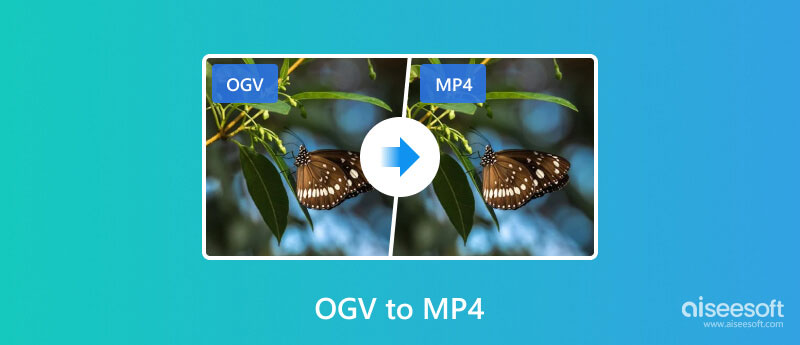
OGV (Ogg Video) é um formato contêiner multimídia de código aberto desenvolvido pela Fundação Xiph.Org. Os arquivos OGV são frequentemente codificados com os codecs de vídeo Theora e áudio Vorbis. Eles são conhecidos por codecs isentos de royalties e streaming eficiente. Portanto, o OGV é leve e ideal para vídeos online e baseados na web, projetos de software de código aberto e muito mais.
MP4 (MPEG-4 Parte 14) é agora o formato de contêiner multimídia mais popular que pode conter vídeo, áudio, legendas e muito mais. Pode ser jogado em quase todos os jogadores, plataformas e dispositivos.
Embora os arquivos OGV possam oferecer boa qualidade com alta compactação, eles não são universalmente reconhecidos. Seu codec de vídeo Theora pode facilmente causar um problema de formato não suportado. A conversão de OGV para MP4 garante uma compatibilidade mais ampla.
Muitas redes sociais e plataformas de streaming de vídeo não aceitam arquivos OGV. Quando quiser fazer upload ou compartilhar seus arquivos OGV para esses tipos de aplicativos e plataformas, você precisa primeiro convertê-los para MP4. Em alguns casos, a conversão de OGV para MP4 torna-o compatível com software de edição como Adobe Premiere Pro, iMovie ou Final Cut Pro.
Para maior compatibilidade de dispositivos, compartilhamento, edição ou outros fins, você precisa alterar seus arquivos OGV para MP4. Se você preferir conversões rápidas e de alta qualidade, tente usar o poderoso Aiseesoft Video Converter Ultimate. É conhecido por seus recursos de conversão de vídeo e áudio. Além de OGV, OGG e MP4, Aiseesoft permite lidar com mais de 1000 formatos. Vá além da conversão básica de OGV para MP4 e ele fornece muitas ferramentas necessárias de edição e aprimoramento.

Downloads
100% seguro. Sem anúncios.
100% seguro. Sem anúncios.
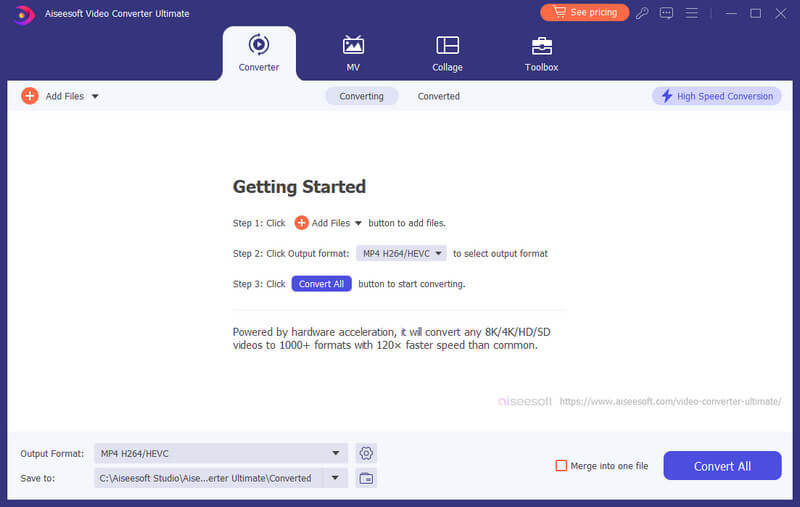
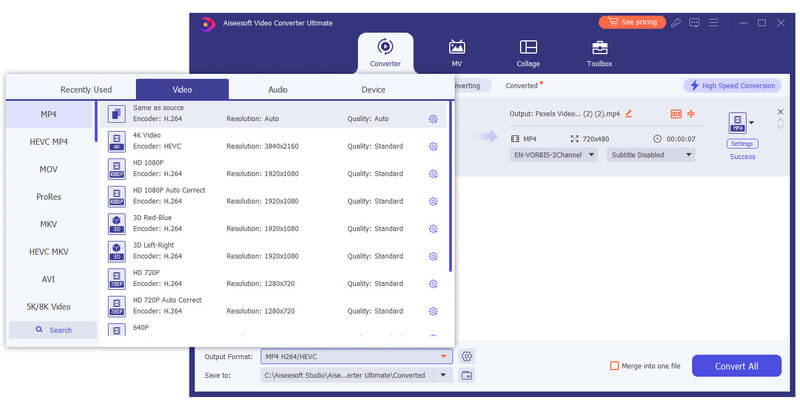
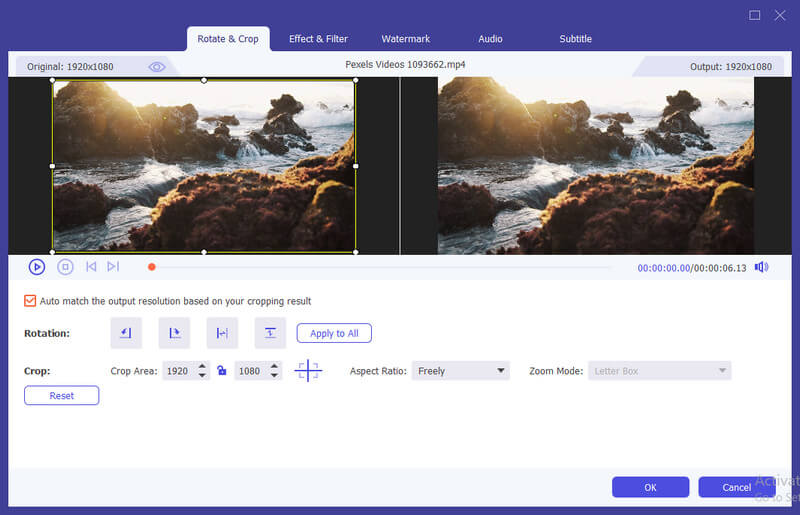
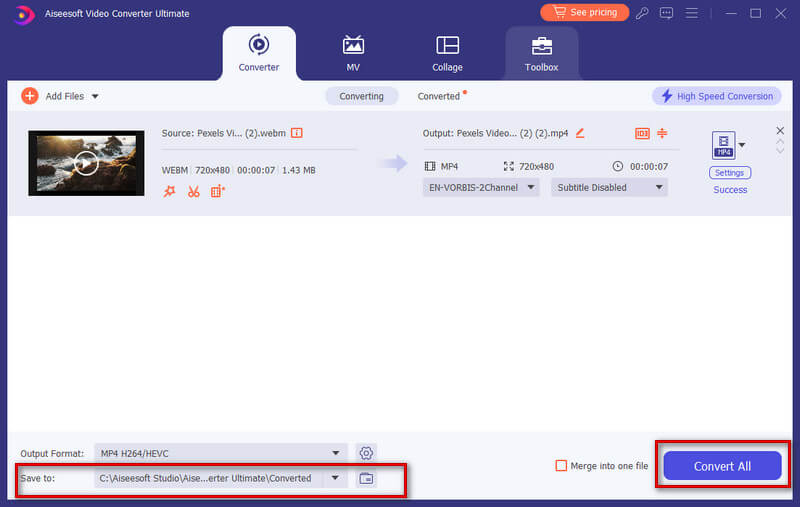
HandBrake é um transcodificador de vídeo gratuito que pode lidar com conversões de OGV para MP4. Ele oferece muitas predefinições comumente usadas para diferentes dispositivos. Além disso, o HandBrake permite personalizar codecs de vídeo e áudio, resolução, taxa de quadros, taxa de bits e muito mais para controlar o processo de conversão. Além do MP4, também permite transformar seus arquivos OGV em MKV e WebM.

Baixe e inicie o HandBrake. Clique no botão Código aberto para adicionar o arquivo OGV que deseja converter. Certifique-se de que o formato de saída seja MP4 e clique no botão verde Iniciar. Antes da conversão, você pode clicar em Dimensões, Vídeo, Áudio, Filtros e outras guias para ajustar a qualidade de saída.
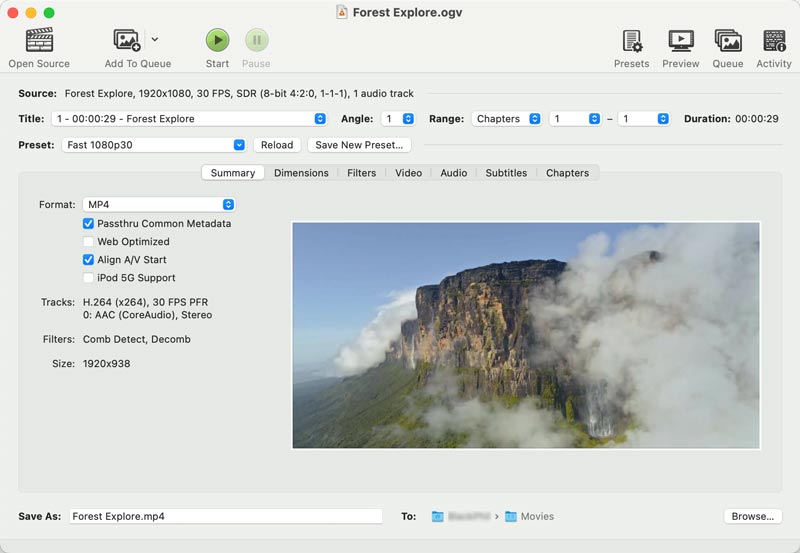
O HandBrake foi projetado principalmente para conversão e não possui funções de edição. Além disso, só permite que você converter vídeos para MP4, MKV e WebM.
Além dos conversores de vídeo para desktop, também existem muitas ferramentas online oferecidas para ajudá-lo a mudar OGV para MP4 com facilidade. Se você precisa apenas do recurso básico de conversão e não deseja instalar software extra, pode recorrer a um conversor online gratuito de OGV para MP4.
As opções populares incluem FreeConvert, Convertio, Aiseesoft Conversor de vídeo grátis onlinee Aconvert. Esses conversores permitem que você carregue seu arquivo OGV, defina MP4 como formato de saída, inicie a conversão e baixe o vídeo MP4 convertido.
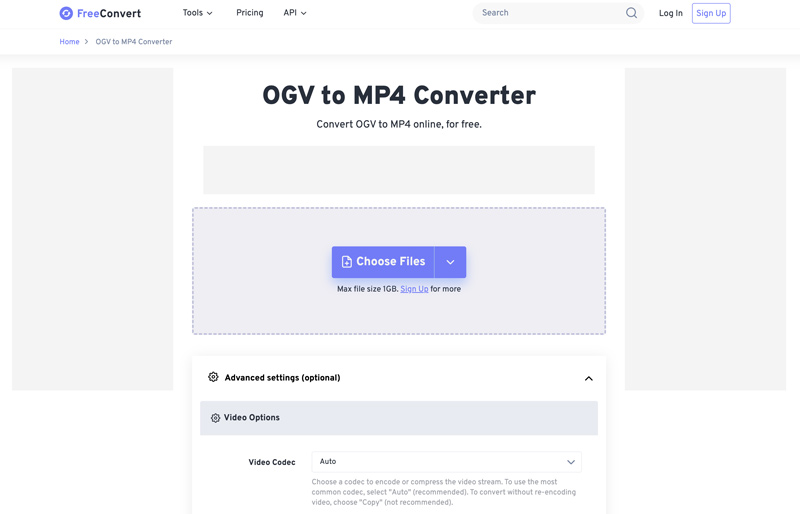
Como você converte OGV para MP4 usando FFmpeg?
FFmpeg é uma ferramenta de linha de comando poderosa que pode ser usada para converter OGV em MP4. Você pode instalar o FFmpeg adequado em seu dispositivo, abrir o prompt de comando no Windows ou Terminal no Mac e inserir o comando de conversão para iniciar a conversão de seus arquivos OGV para MP4.
O VLC pode converter arquivos OGV para MP4?
Sim, o VLC Media Player possui funcionalidades básicas de conversão para converter facilmente seus arquivos OGV para MP4. Você pode acessar o recurso Converter/Salvar no menu Mídia.
OGV é de melhor qualidade que MP4?
Conforme mencionado anteriormente, tanto OGV quanto MP4 são formatos de contêiner. Sua qualidade depende dos codecs específicos usados.
Conclusão
Depois de ler esta página, espero que você possa ter uma compreensão mais profunda do formato OGV. Se você tiver apenas vários arquivos OGV para converter ou para conversões ocasionais com arquivos pequenos, poderá usar um conversor online. Se você edita e converte vídeos OGV com frequência ou precisa de funções mais avançadas, basta recorrer a um desktop OGV para MP4 conversor.

O Video Converter Ultimate é um excelente conversor, editor e aprimorador de vídeo para converter, aprimorar e editar vídeos e músicas em 1000 formatos e muito mais.
100% seguro. Sem anúncios.
100% seguro. Sem anúncios.